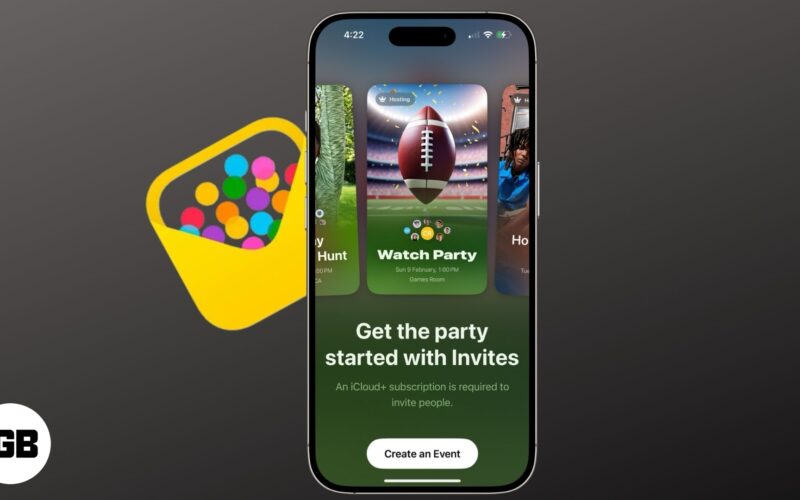Μάθετε πώς να προσαρμόζετε τις Ειδοποιήσεις του Ημερολογίου Google στον Ιστό χρησιμοποιώντας τις διακοπές του προγράμματος περιήγησης αντί για τις ειδοποιήσεις που είχαμε συζητήσει λεπτομερώς στον παρακάτω οδηγό.
Η Google παράγει εκπληκτικές υπηρεσίες για τους χρήστες και δεν υπάρχει αμφιβολία ότι το Ημερολόγιο Google δεν είναι καλό. Το ημερολόγιο Google είναι πράγματι επαγόμενο με τόσες πολλές δυνατότητες που κάθε χρήστης θα το έβρισκε τον καλύτερο τρόπο να παραμένει ενημερωμένος για όλα τα συμβάντα και τα χρονοδιαγράμματα όλη την ώρα. Όλες οι ειδοποιήσεις θα μπορούσαν να ρυθμιστούν στις ειδοποιήσεις και η Google φροντίζει να σας υπενθυμίζει όλες τις ειδοποιήσεις. Προφανώς, θα μπορούσατε ακόμη και να προσαρμόσετε το Ημερολόγιο Google ακόμη περισσότερο για να κατανοήσετε την υψηλή τιμή του τόνου για τις ειδοποιήσεις σας. Έχετε τη δυνατότητα να προσαρμόσετε πλήρως πολλές πτυχές αυτής της υπηρεσίας ημερολογίου. Εδώ σε αυτό το άρθρο, θα συζητήσουμε μερικές από τις προσαρμογές που μπορείτε να κάνετε για να βελτιώσετε περαιτέρω τις ειδοποιήσεις με το δικό σας προσαρμοσμένο στυλ. Απλώς ακολουθήστε το άρθρο για να το μάθετε!
Πώς να προσαρμόσετε τις Ειδοποιήσεις του Ημερολογίου Google στον Ιστό
Η μέθοδος είναι αρκετά απλή και εύκολη και απλά πρέπει να ακολουθήσετε τον απλό οδηγό βήμα προς βήμα που είχαμε συζητήσει ακριβώς παρακάτω και με αυτόν, μπορείτε εύκολα να προσαρμόσετε την ειδοποίηση του ημερολογίου Google στον ιστό.
Προσαρμογή διακοπτόμενων ειδοποιήσεων:
Αυτού του είδους οι ειδοποιήσεις γενικά καλύπτουν ολόκληρη την οθόνη της συσκευής σας και εμφανίζονται ως αναδυόμενο παράθυρο. Ανεξάρτητα από τη δουλειά που κάνετε, αυτή η ειδοποίηση απλώς θα ολισθαίνει πάνω από όλα και θα σας ενημερώνει σχετικά με την υπενθύμιση. Αυτός δεν θα μπορούσε να είναι ο καλύτερος τρόπος για να λαμβάνετε τέτοιες ειδοποιήσεις, καθώς η εργασία σας μπορεί να αποσπαστεί. Ευτυχώς, οι χρήστες έχουν τον τρόπο να προσαρμόσουν αυτές τις λυπηρές ειδοποιήσεις. Σημειώστε ότι αυτού του είδους οι ειδοποιήσεις εμφανίζονται γενικά για τα συμβάντα κ.λπ.
Για να αλλάξετε το στυλ των αναδυόμενων ειδοποιήσεων στις ειδοποιήσεις της γραμμής εργασιών, απλώς ακολουθήστε τα παρακάτω βήματα. Εφαρμόζοντας το παρακάτω βήμα, οι ειδοποιήσεις εμφανίζονται ως μικροί δίσκοι στη γραμμή εργασιών όπου τείνουν να εμφανίζονται οι περισσότερες ειδοποιήσεις. Σε περίπτωση που διαπιστώσετε ότι αυτό το στυλ ειδοποιήσεων δεν είναι κατάλληλο, μπορείτε να το επαναφέρετε στο κανονικό στυλ ανά πάσα στιγμή.
1. Μεταβείτε στις Ρυθμίσεις μέσα στην εφαρμογή Web Calendar. Αυτό μπορεί να γίνει κάνοντας κλικ στο μικρό εικονίδιο Great που βρίσκεται στην επάνω δεξιά γωνία. Εκεί θα βρείτε την επιλογή Ρυθμίσεις.
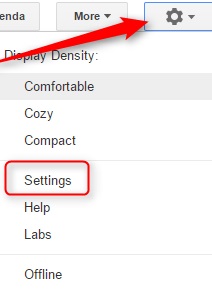
2. Μέσα στις ρυθμίσεις μεταβείτε στην ενότητα Ειδοποιήσεις. Από εκεί, τελειώστε και ενεργοποιήστε την επιλογή “Χρήση ειδοποιήσεων προγράμματος περιήγησης αντί για ειδοποιήσεις διακοπής”. Όπως υποδηλώνει αυτή η επιλογή, αυτές οι διακοπτόμενες ειδοποιήσεις θα συμβαδίζουν με τις ειδοποιήσεις στυλ προγράμματος περιήγησης.
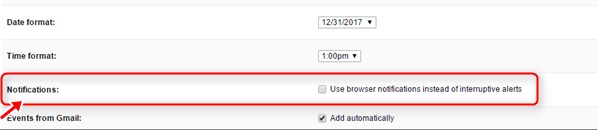
3. Όταν κάνετε όλες τις συγκεκριμένες αλλαγές σας που περιλαμβάνει επίσης την ενεργοποίηση/απενεργοποίηση του ήχου, απλώς αποθηκεύστε τις προτιμήσεις σας κάνοντας κλικ στο κουμπί Αποθήκευση. Δεν ήταν δυνατή η ρύθμιση του Ήχου, αλλά μόνο ο προσαρμοσμένος ήχος θα καταγραφόταν για την κλήση νέων ειδοποιήσεων.
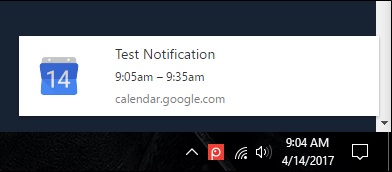
Πολλαπλά ημερολόγια:
Ο χειρισμός και η διαχείριση πολλαπλών ειδοποιήσεων ημερολογίου μπορεί να είναι δύσκολη. Καθώς δεν θα απαιτούσατε να έχετε τις ειδοποιήσεις που προκύπτουν συχνά για διαφορετικά από τα ημερολόγιά σας τη στιγμή της εργασίας σας. Για τους χρήστες που έχουν οριστεί διαφορετικά ημερολόγια για την αλλαγή καταστάσεων, θα μπορούσαν πλέον να προσαρμόσουν τις ειδοποιήσεις ώστε να εμφανίζονται μόνο για ένα συγκεκριμένο ημερολόγιο.
Για να λαμβάνετε τις ειδοποιήσεις μόνο για οποιοδήποτε συγκεκριμένο ημερολόγιό σας, ακολουθήστε τα παρακάτω βήματα και εφαρμόστε τα.
1. Μεταβείτε στις Ρυθμίσεις στην εφαρμογή web Ημερολόγιο. Κάτω από αυτό επιλέξτε την επιλογή Ημερολόγια και κάντε κλικ σε αυτήν.
2. Θα λάβετε τη λίστα με όλα τα ημερολόγιά σας. Επιλέξτε το συγκεκριμένο ημερολόγιό σας για το οποίο θέλετε να βλέπετε τις ειδοποιήσεις πιο συχνά. Κάντε κλικ στις επιλογές Επεξεργασία ειδοποιήσεων που βρίσκονται δίπλα.
3. Κάτω από τη σελίδα επεξεργασίας, οι χρήστες μπορούσαν να ορίσουν το χρονοδιάγραμμα για την εμφάνιση των ειδοποιήσεων από διαφορετικά είδη. Αυτό βοηθά πολύ στη βελτίωση της ορατότητας τυχόν ειδοποιήσεων μεταναστών από συγκεκριμένο ημερολόγιο, ενώ επιτρέπει στις λιγότερο σημαντικές ειδοποιήσεις να εμφανίζονται μετά από κάποιο χρονικό διάστημα.
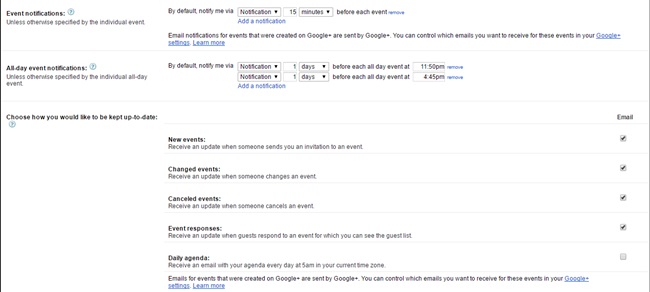
4. Κατάργηση Ημερολογίων: Πιστεύω ότι δεν θέλετε καμία από τις ειδοποιήσεις από κανένα ημερολόγιο και δεν είναι πλέον χρήσιμη, τότε μπορείτε να διαγράψετε ή να αποκρύψετε αυτό το ημερολόγιο εύκολα.
Για να το κάνετε αυτό, μεταβείτε στις ρυθμίσεις και, στη συνέχεια, από εκεί επιλέξτε Εμφάνιση κατά λίστα. Κάντε κλικ σε αυτήν την επιλογή και θα δείτε όλα τα ημερολόγιά σας. Θα υπήρχε η επιλογή απόκρυψης εκτός από το κάθε ημερολόγιο που αναφέρεται. Απλώς κάντε κλικ σε αυτό για να το κρύψετε. Θα υπάρχει επίσης η επιλογή διαγραφής που μπορείτε να χρησιμοποιήσετε για να αφαιρέσετε οριστικά το ημερολόγιο και τελειώσατε.
Όλα αυτά αφορούσαν τις προσαρμογές που μπορείτε να κάνετε στο Ημερολόγιο Google, ώστε να βλέπετε όλες τις ειδοποιήσεις και τις ενημερώσεις με εξαιρετικό τρόπο. Η διαδικασία για τις προσαρμογές είναι αρκετά εύκολη, όπως θα μπορούσατε να έχετε μέσα από αυτό το άρθρο. Οποιοσδήποτε ενδιάμεσος χρήστης θα μπορούσε εύκολα να προσαρμόσει τις ειδοποιήσεις του Ημερολογίου σε ένα μοναδικό στυλ. Τώρα είναι η ώρα σας να ξεκινήσετε με τις παραπάνω μεθόδους και να προσαρμόσετε το Ημερολόγιο Google! Ελπίζω να σας αρέσει ο οδηγός, μοιραστείτε και με άλλους. Αφήστε ένα σχόλιο παρακάτω εάν έχετε οποιεσδήποτε σχετικές απορίες με αυτό.